Začíname pracovať s kodekom Cisco Codec Pro
 Spätná väzba?
Spätná väzba?Zmiešaním a prispôsobením zariadení na prispôsobenie nastavenia vašim potrebám ponúka Codec Pro flexibilné riešenie na premenu akéhokoľvek plochého displeja na výkonný videokonferenčný systém.

Zaujíma vás, čo kam patrí? Tu je prehľad konektorov na zadnej strane kodeku Pro:
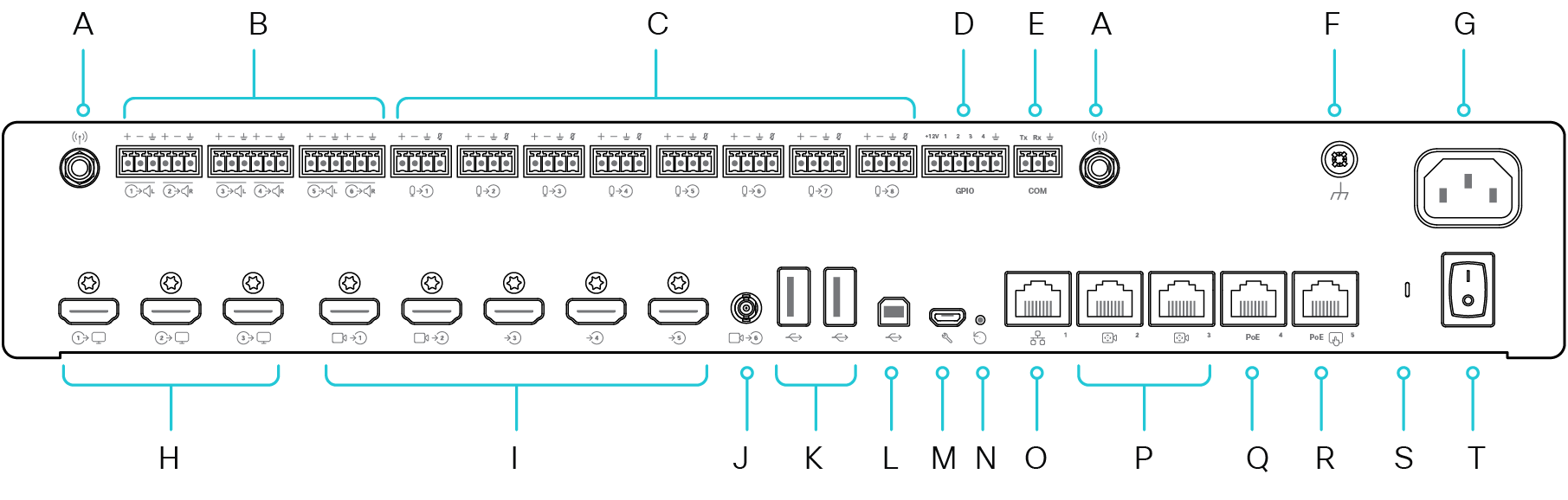
|
A |
Konektor antény (2) |
K |
Konektory USB (2), 2.0 typ A |
|
B |
Linkové výstupy (6) |
L |
USB konektor, 2.0 typ B |
|
C |
Vstupy pre mikrofón/linku (8) |
M |
Údržba |
|
D |
Programovateľný port GPIO. 6-pinový konektor Euroblock. |
N |
Dierka na obnovenie továrenských nastavení |
|
E |
Port COM. 3-pinový konektor Euroblock. |
O |
Sieť |
|
F |
Zem. Ochranná zem. |
T |
Ovládanie kamery |
|
G |
Výkon (100-240 VAC, 50-60 Hz, max 1.3 - 0.6 A) |
Q |
Ethernetová PoE |
|
H |
HDMI výstupy (3) |
R |
Dotykový ovládač |
|
Ja |
HDMI vstupov (5) |
S |
Stavová LED dióda |
|
J |
Vstup 3G-SDI/HD-SDI |
T |
Zapnutie/vypnutie |
Hľadáte ďalšie informácie o používaní kodeku Pro?
-
Pozrite si inštalačnú príručku Codec Pro.
-
Prejsť na stránku Zariadenia Cisco v centre pomoci
-
Dokumentáciu o bezpečnosti a zhode nájdete tu.
Pri prvom spustení kodeku Pro potrebujete jedinečný kód na aktiváciu a registráciu zariadenia. Tento kód môžete vygenerovať sami z Centra používateľov alebo aplikácie Webex. Ak prejdete na niečo iné skôr, ako budete mať šancu aktivovať svoje zariadenie a stratíte prehľad o aktivačnom kóde, môžete kedykoľvek vygenerovať nový kód.
Nižšie uvedené kroky popisujú nastavenie kodeku v osobnom režime. Ak ste správca a nastavujete zariadenia pre iných ľudí, prečítajte si tieto články o Začíname s ovládacím centrom a Pridávanie zariadení do pracovných priestorov.
Vygenerovanie kódu z Webex nastavení
-
Prejdite do používateľského centra.
-
Vyberte položku Moje zariadenia a potom kliknite na položku Generovať aktivačný kód. Dostanete kód na obrazovku a QR kód a rovnaký kód bude odoslaný na váš e-mail.
-
Pri prvom spustení kodeku sa pripojte na internet. Postupujte podľa pokynov sprievodcu nastavením na obrazovke. Keď sa dostanete na položku Vybrať konfiguráciu, vyberte Cisco Webex a zadajte aktivačný kód alebo naskenujte QR kód.
-
Postupujte podľa aktivačných krokov a vaše zariadenie je pripravené na použitie.
Vygenerovanie aktivačného kódu z aplikácie Webex
-
Otvorte aplikáciu Webex v počítači alebo mobilnom zariadení.
-
Prejdite na svoju profilovú fotku a vyberte položku Nastavenia > Zariadenia.
Na Macu vyberte položku Nastavenia > zariadenia.
-
V časti Moje zariadenia kliknite na položku Generovať aktivačný kód.
V PC alebo Macu si poznačte kód a kliknite na tlačidlo OK.
-
Pri prvom spustení kodeku sa pripojte na internet. Postupujte podľa pokynov sprievodcu nastavením na obrazovke. Keď sa dostanete na položku Vybrať konfiguráciu, vyberte Cisco Webex a zadajte aktivačný kód alebo naskenujte QR kód.
-
Postupujte podľa aktivačných krokov a vaše zariadenie je pripravené na použitie.
Spoločnosť Cisco ponúka balíky Codec Pro in Room Kit Pro, ktoré kombinujú kodek s ďalším hardvérom potrebným na vytvorenie dokonalého zážitku zo spolupráce pri videokomunikácii – kamerami, mikrofónmi a používateľským rozhraním dotykového ovládača Cisco. Viac informácií o týchto komponentoch nájdete tu.
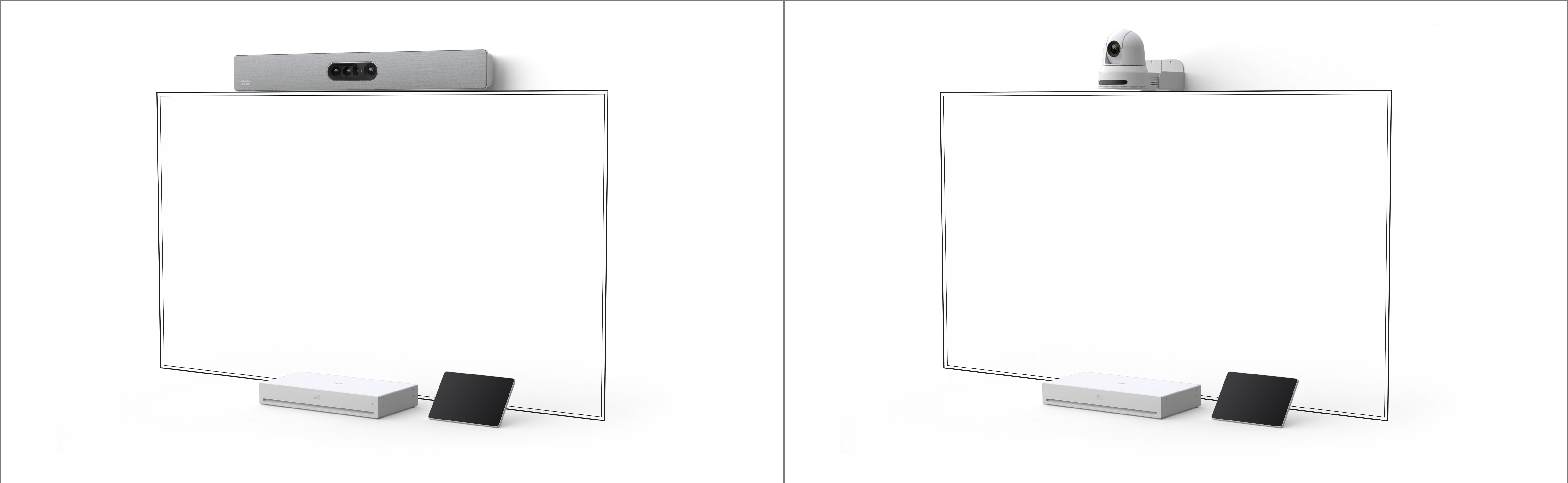
Portfólio kamier Cisco je navrhnuté tak, aby poskytovalo optimalizovaný zážitok z videa v akomkoľvek priestore stretnutia. Kodek Pro podporuje tu uvedené kamery. Inštalačnú príručku pre každú z nich nájdete nižšie:
-
Štvoritý fotoaparát Cisco. Štvoritá kamera s integrovanými reproduktormi a mikrofónmi je ideálna pre miestnosti s kapacitou až 14 osôb.
-
PTZ-4K kamera. Podporuje najlepší prehľad, detailné zábery a rámovanie skupín.
-
Kamera SpeakerTrack 60. Systém dvoch kamier, ktorý umožňuje účastníkom videostretnutia vidieť aktívneho rečníka na druhom konci hovoru v úplnom zobrazení.
Hľadáte ďalšie informácie o fotoaparátoch Cisco?
-
Pozrite si sprievodcu fotoaparátom.
-
Prejsť na stránku Zariadenia Cisco v centre pomoci
-
Dokumentáciu o bezpečnosti a zhode pre naše kamery nájdete tu.
Mikrofóny Cisco poskytujú širokú škálu riešení zvukového pokrytia pre integrované video systémy aj vlastné video nasadenie – buď na stole, alebo cez strop. Kodek Pro podporuje mikrofóny uvedené tu. Inštalačnú príručku pre každú z nich nájdete nižšie:
-
Stolový mikrofón Pro. Prémiové smerové mikrofónové pole poskytujúce krištáľovo čisté a pohlcujúce snímanie zvuku vo veľkých konferenčných miestnostiach a zasadacích miestnostiach.
-
Stolový mikrofón. Ideálne pre všesmerové pokrytie v malých až veľkých miestnostiach s pevnými stolmi.
-
Stropný mikrofón. Navrhnuté pre krištáľovo čistý zvuk v každom dobre navrhnutom zasadacom priestore.
-
Stropný mikrofón Pro. Inteligentné konferenčné mikrofónové zariadenie určené na zachytenie smerového zvuku zo zasadacích miestností, zasadacích miestností, školiacich miestností a viacúčelových priestorov.
Hľadáte ďalšie informácie o mikrofónoch Cisco?
-
Prejsť na stránku Zariadenia Cisco v centre pomoci
-
Dokumentáciu o bezpečnosti a zhode pre naše mikrofóny nájdete tu.
Ovládajte kodek Pro pomocou dotykového ovládača, ktorý ponúka intuitívne používateľské rozhranie. Kodek Pro podporuje dotykové ovládače uvedené tu. Inštalačnú príručku pre každú z nich nájdete nižšie:
-
Navigátor miestnosti. Intuitívny 10-palcový dotykový panel pre stôl alebo nástenný.
-
Dotknite sa ovládača 10. Ovládajte svoje zariadenie pomocou intuitívneho dotykového panela.
Hľadáte ďalšie informácie o dotykových ovládačoch?
-
Pozrite si tento príklad konfigurácie.
-
Stručné referenčné príručky a používateľské príručky pre oba typy ovládačov nájdete tu.
-
Prejsť na stránku Zariadenia Cisco v centre pomoci
-
Dokumentáciu o bezpečnosti a zhode pre naše dotykové ovládače nájdete tu.
Pomocou kodeku Pro sa môžete stretávať a telefonovať, zdieľať obsah z prenosného počítača, spolupracovať a zostať v spojení so svojimi spolupracovníkmi.
Uskutočňovanie hovorov
Hovory môžete začať na dotykovej obrazovke alebo z pripojenej aplikácie Webex. Ak chcete volať z kodeku Pro, ťuknite na tlačidlo Volať na domovskej obrazovke pripojeného ovládača. Môžete buď vyhľadať kontakty v adresári, alebo použiť videoadresu na uskutočnenie hovoru. Klepnutím na tlačidlo Ukončiť hovor zaveste.
Ďalšie podrobnosti nájdete v tomto článku o volaní z dotykového ovládača izbového zariadenia.
Pripojenie k aplikácii Webex
Keď sa nachádzate v rovnakej miestnosti ako zariadenie Cisco, aplikácia Webex sa k nej môže automaticky pripojiť. Názov kodeku sa po pripojení zobrazí v hornej časti aplikácie. Pomocou aplikácie môžete začať hovory na zariadení a bezdrôtovo zdieľať obrazovku.
Keď aplikáciu vypnete alebo opustíte miestnosť, aplikácia sa odpojí od kodeku.
Ďalšie podrobnosti nájdete v tomto článku o používaní zariadení Cisco s aplikáciou Webex.
Zdieľanie obsahu
Pripojte prenosný počítač ku kodeku pomocou kábla HDMI alebo USB-C. Skontrolujte, či je prenosný počítač zapnutý a obrazovka sa zobrazí automaticky. Prečítajte si tento článok o zdieľaní obrazovky počas hovoru s ostatnými.
Po spárovaní kodeku s aplikáciou Webex môžete obsah zdieľať bezdrôtovo. Prečítajte si tieto články a získajte informácie o bezdrôtovom zdieľaní obsahu počas hovoru alebo bezdrôtovom zdieľaní mimo hovoru.
Nastavenia kamery
Predtým, ako niekomu zavoláte, môžete si skontrolovať svoj pohľad a zistiť, ako vyzeráte. Potiahnutím prstom z pravej strany obrazovky otvorte ovládací panel. Pokiaľ máte otvorenú kameru, v hornej časti sa vám bude zobrazovať pohľad na seba. Klepnutím na položku Nastavenia kamery upravte zobrazenie.
Ďalšie informácie nájdete v tomto článku o vlastnom zobrazení a ďalších nastaveniach kamery.


